Kysymys
Ongelma: Kuinka korjata TPMProvisioningservice.exe lakkasi toimimasta Windowsissa?
Hei. En voi käyttää TPM-käyttöönottopalvelua Windows-tietokoneellani, koska saan virheilmoituksen "TPMProvisioningservice.exe lakkasi toimimasta." Mitä minun pitäisi tehdä?
Ratkaistu vastaus
Windows on yksi maailman suosituimmista käyttöjärjestelmistä. Ihmiset rakastavat sitä sen käyttäjäystävällisen käyttöliittymän, mukauttamismahdollisuuksien, sisäänrakennettujen vianmääritystoimintojen ja monien muiden vuoksi. Se kuitenkin luottaa tuhansiin taustalla käynnissä oleviin prosesseihin toimiakseen sujuvasti. Jos edes yksi näistä prosesseista menee väärin, ihmiset voivat kokea ongelmia yrittäessään käyttää Windows-konetta.
Äskettäin käyttäjät ovat ilmoittaneet, etteivät he voi käyttää TPM Provisioning -palvelua Windows-käyttöjärjestelmässään. Asianomaiset ilmoittavat nähneensä "palveluvirheen" yrittäessään tehdä niin. Virhe liittyy tietysti Tpmprovisioningservice.exe-sovellukseen.
TPMProvisioningService.exe on Intel-prosessi, ja se sijaitsee yleensä C:\Program Files\Intel\-kansiossa. Trusted Platform Module (TPM) on siru. Sen ensisijainen tehtävä on luoda suojattuja salausavaimia. TPMProvisioningservice.exe lakkasi toimimasta Windowsissa -ongelma voi aiheuttaa tietoturvaongelmia.
Tästä oppaasta löydät 5 tapaa, jotka voivat auttaa sinua korjaamaan TPPMprovisioningservice.exe lakkasi toimimasta Windows-virheen vuoksi. Vianetsintä voi kuitenkin olla pitkä prosessi, joten voit myös skannata koneesi huoltotyökalulla, kuten ReimageMac-pesukone X9. Se voi korjata erilaisia järjestelmävirheitä, BSOD: ita,[1] vioittuneet tiedostot ja rekisteri[2] ongelmia. Muussa tapauksessa noudata alla olevia ohjeita.
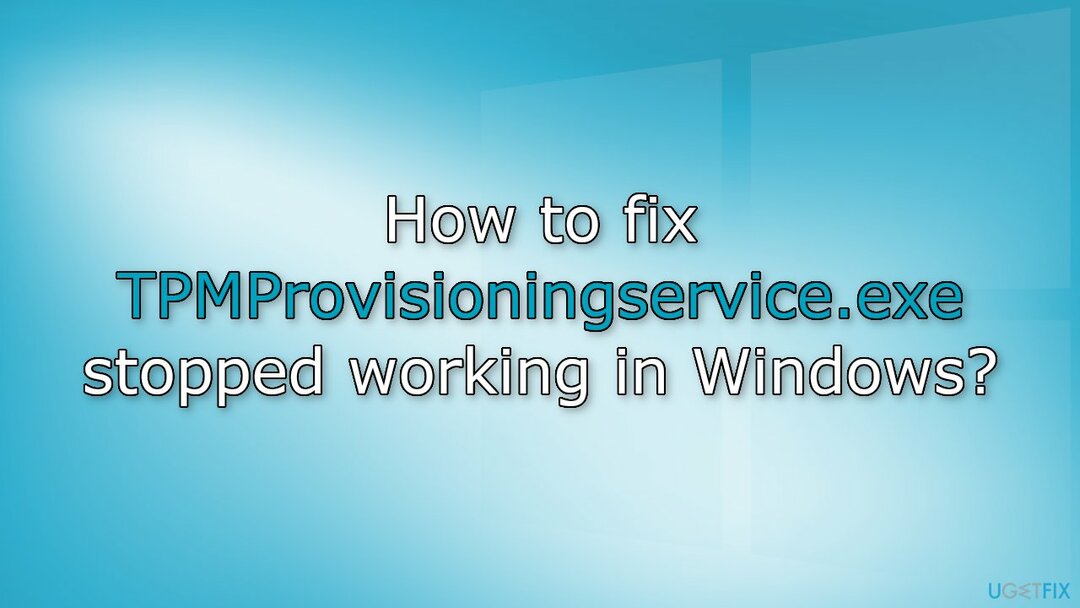
Menetelmä 1. Korjaa vioittuneet järjestelmätiedostot vikasietotilassa
Vioittuneen järjestelmän korjaamiseksi sinun on ostettava lisensoitu versio Reimage Reimage.
- Lehdistö Windows-avain+R avaamaan Juosta valintaikkuna
- Tyyppi msconfig ja osui Tulla sisään
- Avaa Käynnistysvälilehti ja valitse ruutu Turvallinen käynnistys
- Osuma Käytä ja OK
- Napsauta sitten Käynnistä uudelleen -painike ja anna tietokoneesi käynnistyä uudelleen
- Kirjoita vikasietotilassa cmd hakupalkissa ja paina Suorita järjestelmänvalvojana
- Sisällä korotettu Komentokehote ikkunaan, kirjoita alla mainittu komento ja paina Tulla sisään:
sfc /scannow

- Suorita sitten seuraava komento:
DISM.exe /Online /Cleanup-image /Restorehealth
- Kun olet valmis, paina Windows-avain+R avaamaan Juosta laatikko
- Tyyppi msconfig ja osui Tulla sisään
- Suuntaa kohti Käynnistysvälilehti ja poista valintaruudun valinta Turvallinen käynnistys
- Osuma OK ja sitten uudelleenkäynnistää Windows
Menetelmä 2. Poista TPM
Vioittuneen järjestelmän korjaamiseksi sinun on ostettava lisensoitu versio Reimage Reimage.
- Tyyppi Laitehallinta tehtäväpalkin hakualueella ja paina Tulla sisään
- Kun olet Laitehallinta-ikkunassa, vieritä alas kohtaan Turvalaitteet ja laajenna valikkoa
- Napsauta hiiren kakkospainikkeella Trusted Platform Module 2.0 ja valitse Poista laite valikosta
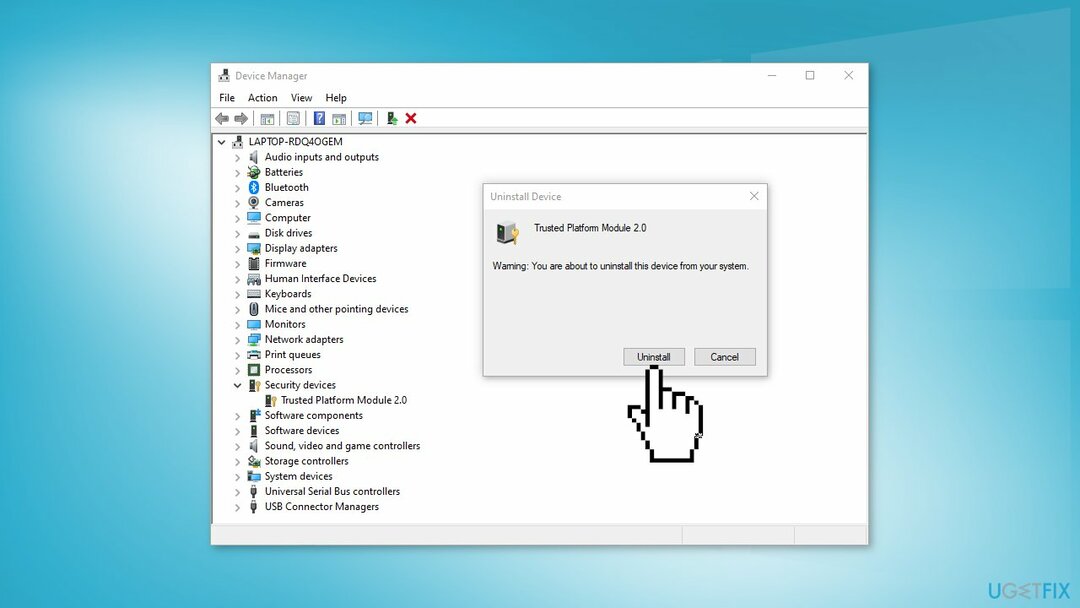
- Valitse Poista asennus uudelleen vahvistuskehotteessa ja odota prosessin valmistumista
- Käynnistä tietokoneesi uudelleen ja tarkista, ratkesiko ongelma
Menetelmä 3. Käynnistä TPM-palvelu uudelleen
Vioittuneen järjestelmän korjaamiseksi sinun on ostettava lisensoitu versio Reimage Reimage.
- Lehdistö Windows-avain+R avaamaan a Juosta valintaikkuna
- Tyyppi services.msc ja osui Tulla sisään
- Kun olet Palvelut-ikkunassa, etsi TPM palvelu (esimerkiksi Intel TPM Provisioning Service ja napsauta sitä hiiren kakkospainikkeella
- Valitse Ominaisuudet kontekstivalikosta
- Tarkista, onko palvelu pysäytetty. Jos on, napsauta alkaa -painiketta
- Jos se on jo aloitettu, napsauta Pysäytyspainike ja sitten lyö alkaa uudelleen
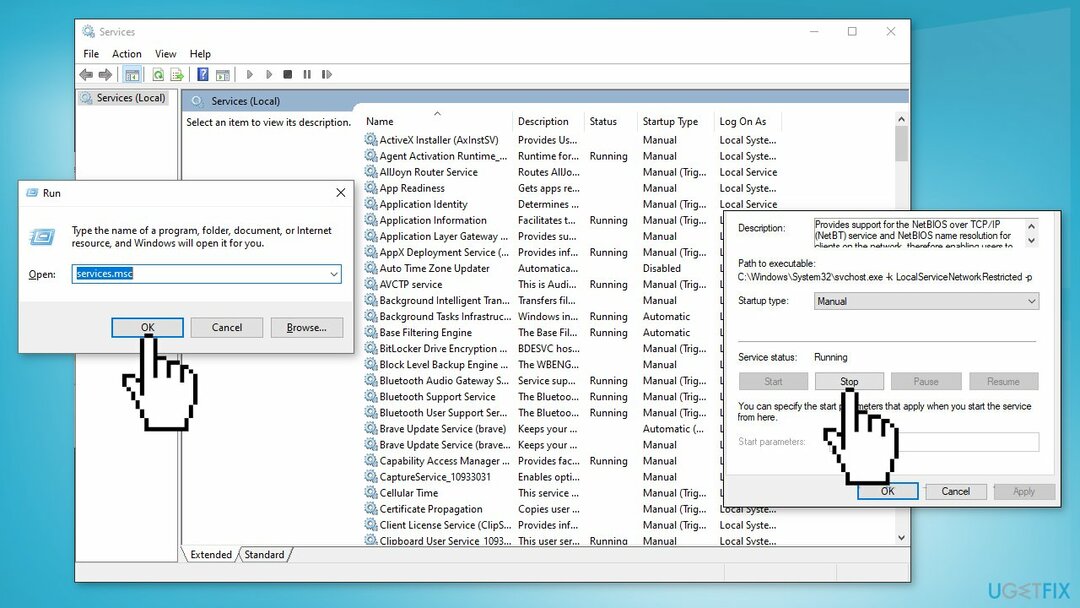
- Tarkista, onko ongelma korjattu
Menetelmä 4. Käytä järjestelmän palautusta
Vioittuneen järjestelmän korjaamiseksi sinun on ostettava lisensoitu versio Reimage Reimage.
- Tuoda markkinoille Ohjauspaneeli, valitse Järjestelmä ja turvallisuus
- Klikkaa Järjestelmä luettelosta
- Valita Järjestelmän suojaus
- Suuntaa kohti Järjestelmän suojaus -välilehti ja klikkaa Järjestelmän palauttaminen
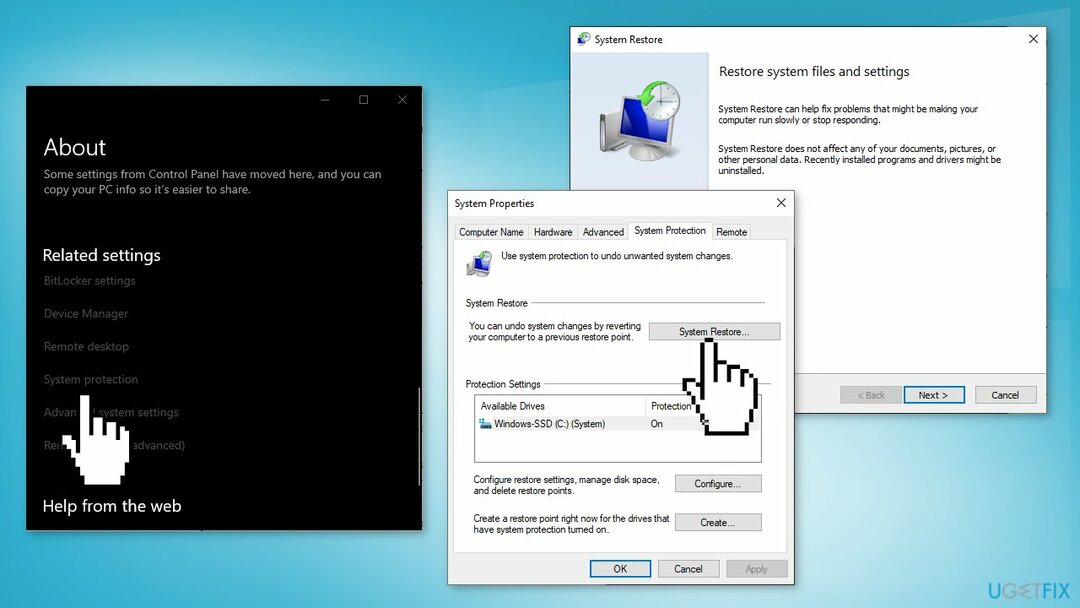
- Jatka seuraamalla näytön ohjeita. Näytössäsi pitäisi näkyä vahvistuskehote, valitse Suosittele palautusta
- Kun prosessi on valmis, käyttöjärjestelmäsi siirtyy aikaisempaan ajankohtaan
Menetelmä 5. Nollaa tietokoneesi
Vioittuneen järjestelmän korjaamiseksi sinun on ostettava lisensoitu versio Reimage Reimage.
- Käynnistä Windows-asetukset ja valitse Päivitys ja suojaus käytettävissä olevien vaihtoehtojen luettelosta
- Valitse Elpyminen vasemmasta ruudusta ja paina Aloittaa alla Nollaa tämä tietokone
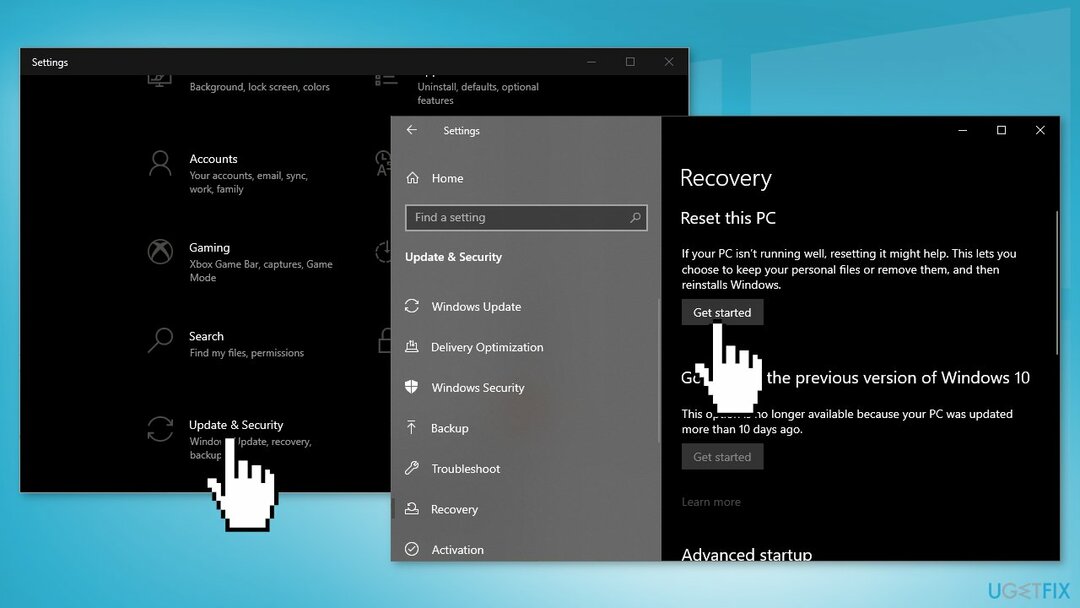
- Valitse Pidä tiedostoni
- Jatka seuraamalla näytön ohjeita ja odota, että tietokoneesi nollautuu
- Kun prosessi on valmis, tarkista, toimiiko TPM-käyttöönottopalvelu
Korjaa virheet automaattisesti
ugetfix.com-tiimi yrittää tehdä parhaansa auttaakseen käyttäjiä löytämään parhaat ratkaisut virheiden poistamiseen. Jos et halua kamppailla manuaalisten korjaustekniikoiden kanssa, käytä automaattista ohjelmistoa. Kaikki suositellut tuotteet ovat ammattilaistemme testaamia ja hyväksymiä. Alla on lueteltu työkalut, joita voit käyttää virheen korjaamiseen:
Tarjous
tee se nyt!
Lataa FixOnnellisuus
Takuu
tee se nyt!
Lataa FixOnnellisuus
Takuu
Jos et onnistunut korjaamaan virhettäsi Reimagen avulla, ota yhteyttä tukitiimiimme saadaksesi apua. Ole hyvä ja kerro meille kaikki tiedot, jotka mielestäsi meidän pitäisi tietää ongelmastasi.
Tämä patentoitu korjausprosessi käyttää 25 miljoonan komponentin tietokantaa, jotka voivat korvata käyttäjän tietokoneelta vaurioituneen tai puuttuvan tiedoston.
Vioittuneen järjestelmän korjaamiseksi sinun on ostettava lisensoitu versio Reimage haittaohjelmien poistotyökalu.

Käytä maantieteellisesti rajoitettua videosisältöä VPN: n avulla
Yksityinen Internet-yhteys on VPN, joka voi estää Internet-palveluntarjoajasi hallitus, ja kolmannet osapuolet eivät voi seurata verkkoasi ja voit pysyä täysin nimettömänä. Ohjelmisto tarjoaa omistettuja palvelimia torrentia ja suoratoistoa varten, mikä varmistaa optimaalisen suorituskyvyn eikä hidasta sinua. Voit myös ohittaa maantieteelliset rajoitukset ja tarkastella palveluita, kuten Netflix, BBC, Disney+ ja muita suosittuja suoratoistopalveluita ilman rajoituksia, riippumatta siitä, missä olet.
Älä maksa kiristysohjelmien tekijöille – käytä vaihtoehtoisia tietojen palautusvaihtoehtoja
Haittaohjelmahyökkäykset, erityisesti kiristysohjelmat, ovat ylivoimaisesti suurin vaara kuvillesi, videoillesi, työ- tai koulutiedostoillesi. Koska kyberrikolliset käyttävät vankkaa salausalgoritmia tietojen lukitsemiseen, sitä ei voi enää käyttää ennen kuin bitcoinin lunnaat on maksettu. Sen sijaan, että maksaisit hakkereille, sinun tulee ensin yrittää käyttää vaihtoehtoa elpyminen menetelmiä, jotka voivat auttaa sinua palauttamaan ainakin osan kadonneista tiedoista. Muuten voit myös menettää rahasi tiedostoineen. Yksi parhaista työkaluista, joka voi palauttaa ainakin osan salatuista tiedostoista - Data Recovery Pro.